
Πίνακας περιεχομένων:
- Προμήθειες
- Βήμα 1: Συνδέστε τη μονάδα Lora με υπολογιστή
- Βήμα 2: Ρυθμίστε την παράμετρο για τον πομπό Lora
- Βήμα 3: Ορίστε την παράμετρο για τη λήψη της Lora
- Βήμα 4: Κύκλωμα πομπού LoRa Arduino
- Βήμα 5: Λήψη LoRa Arduino Circuit
- Βήμα 6: Σχεδιάζοντας το PCB για το Relay Module
- Βήμα 7: Παραγγείλετε το PCB
- Βήμα 8: Ανεβάστε το αρχείο Gerber και ορίστε τις παραμέτρους
- Βήμα 9: Επιλέξτε Διεύθυνση αποστολής και Τρόπος πληρωμής
- Βήμα 10: Προγραμματίστε και τα δύο Arduino
- Βήμα 11: Συνδέστε τις οικιακές συσκευές
- Βήμα 12: Τέλος, το έργο Lora είναι έτοιμο
- Συγγραφέας John Day [email protected].
- Public 2024-01-30 08:33.
- Τελευταία τροποποίηση 2025-06-01 06:08.



Σε αυτό το έργο Lora, θα δούμε πώς να ελέγχουμε συσκευές υψηλής τάσης με το κύκλωμα ελέγχου ρελέ LoRa Arduino. Σε αυτό το έργο Arduino Lora, θα χρησιμοποιήσουμε τη μονάδα Reyax RYLR896 Lora, το Arduino και τη μονάδα ρελέ 12v για τον έλεγχο 5 οικιακών συσκευών με τη μονάδα πομπού και δέκτη Lora. Αυτό είναι επίσης ένα χρήσιμο έργο αυτοματισμού σπιτιού για το έξυπνο σπίτι. Θα μοιραστώ το πλήρες διάγραμμα κυκλώματος, τον κώδικα Arduino και όλες τις άλλες λεπτομέρειες με απλά 6 βήματα για να φτιάξω αυτό το έργο Lora Arduino.
Προμήθειες
Lora Modules REYAX RYLR896 2νο
Arduino Nano 2no
Μονάδα ρελέ 12v 1νο
FTDI232 USB σε σειριακή πλακέτα διεπαφής 1 αριθ
7805 ρυθμιστής τάσης 1 αριθ
Πυκνωτής 22uF 1νο
Αντίσταση 4,7k 1νο
10k Resistor 6no
Διακόπτες ώθησης 5no
Βήμα 1: Συνδέστε τη μονάδα Lora με υπολογιστή
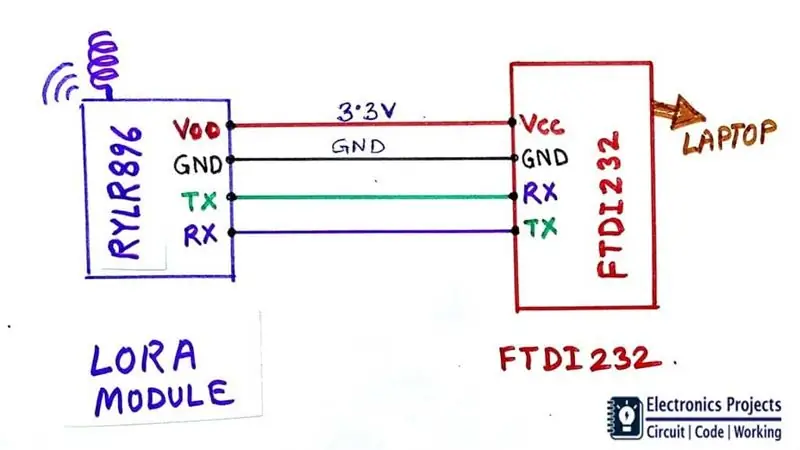

Πριν συνδέσουμε τη μονάδα LORA με το Arduino, πρέπει να ορίσουμε ορισμένες παραμέτρους όπως Διεύθυνση, Ζώνη για τη μονάδα Lora χρησιμοποιώντας εντολές AT. Πρέπει λοιπόν να συνδέσουμε τη μονάδα Lora με USB στη σειριακή πλακέτα διεπαφής σύμφωνα με το διάγραμμα κυκλώματος. Για να μπορούμε να συνδέσουμε τη μονάδα Lora με φορητό υπολογιστή ή υπολογιστή. Εδώ έχω χρησιμοποιήσει την κάρτα FTDI232 USB to Serial interface.
Βήμα 2: Ρυθμίστε την παράμετρο για τον πομπό Lora
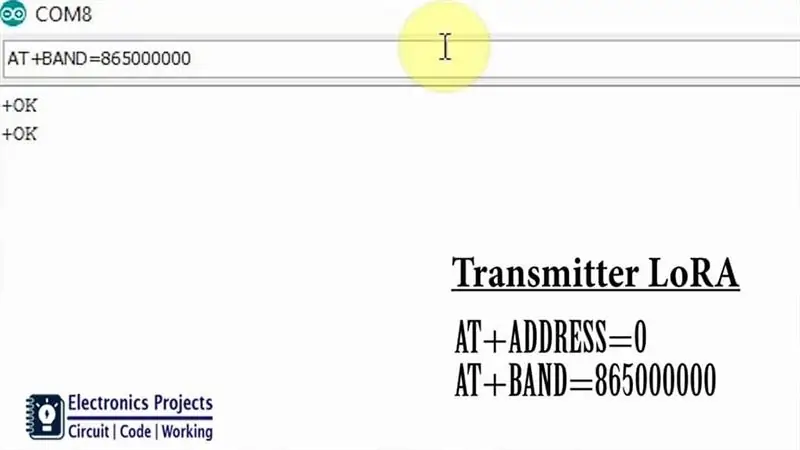

Συνδέστε πρώτα τη μονάδα Lora με το φορητό υπολογιστή. Στο Arduino IDE επιλέξτε το PORT Tool-> Port Ανοίξτε τη σειριακή οθόνη και ορίστε την τιμή Brud σε 115200.
Τώρα μπορούμε να ορίσουμε τις παραμέτρους με κάποιες βασικές εντολές AT.
Αρχικά, πληκτρολογήστε AT και στη συνέχεια πατήστε το πλήκτρο enter. Θα πρέπει να λάβουμε +ΟΚ στη σειριακή οθόνη.
Στη συνέχεια πληκτρολογήστε AT+ADDRESS = 0 για να ορίσετε τη διεύθυνση στο 0 για τον πομπό Lora.
Στη συνέχεια πληκτρολογήστε AT+BAND = 865000000 για να ορίσετε τη ζώνη 865MHz. Η ζώνη συχνοτήτων για την τεχνολογία LoRa στη χώρα μου είναι 865 MHz έως 867 MHz. Πρέπει να ρυθμίσετε το συγκρότημα σύμφωνα με τη χώρα σας. Μπορείτε να το κάνετε google για να γνωρίζετε τη μπάντα για τη χώρα σας.
Το προεπιλεγμένο αναγνωριστικό δικτύου είναι 0. οπότε δεν θα το αλλάξουμε για αυτό το έργο Lora.
Βήμα 3: Ορίστε την παράμετρο για τη λήψη της Lora
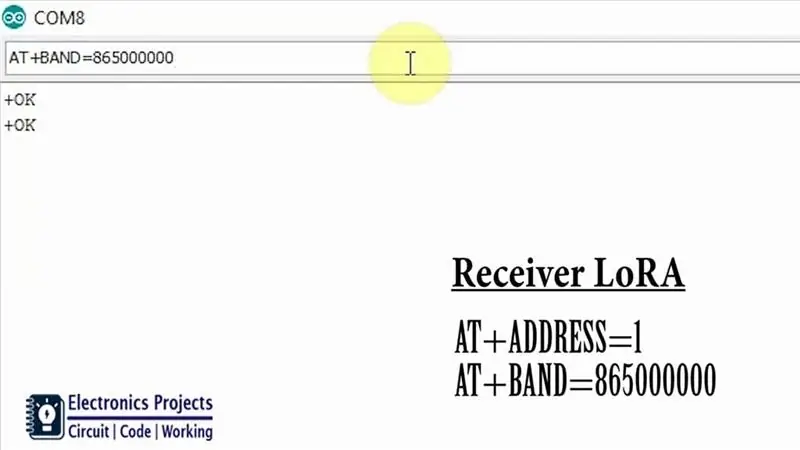
Με παρόμοιο τρόπο, πρέπει να ορίσουμε τις παραμέτρους για τη μονάδα λήψης Lora.
Αρχικά, πληκτρολογήστε AT και στη συνέχεια πατήστε το πλήκτρο enter. Θα πρέπει να λάβουμε +ΟΚ στη σειριακή οθόνη.
Στη συνέχεια πληκτρολογήστε AT+ADDRESS = 1 για να ορίσετε τη διεύθυνση σε 1 για τη λήψη της Lora.
Στη συνέχεια πληκτρολογήστε AT+BAND = 865000000 για να ορίσετε τη ζώνη 865MHz. Μπορείτε να το κάνετε google για να γνωρίζετε τη μπάντα για τη χώρα σας.
Το προεπιλεγμένο αναγνωριστικό δικτύου είναι 0. οπότε δεν θα το αλλάξουμε για αυτό το έργο Lora.
Βήμα 4: Κύκλωμα πομπού LoRa Arduino


Στο κύκλωμα πομπού Lora, έχουμε συνδέσει τη μονάδα πομπού Lora με το Arduino Nano σύμφωνα με το διάγραμμα κυκλώματος.
Στο κύκλωμα Transmitter Lora, συνδέονται 5 κουμπιά με τον ψηφιακό πείρο Arduino D2, D3, D4, D5, D6. Κάθε φορά που πατάμε οποιοδήποτε κουμπί, το σήμα αποστέλλεται στη λήψη της μονάδας Lora για ενεργοποίηση ή απενεργοποίηση του αντίστοιχου ρελέ.
Εδώ έχω κάνει ένα διαχωριστή τάσης με δύο αντιστάσεις 4,7k και 10k για να κατεβάσω το λογικό επίπεδο 5v στο λογικό επίπεδο 3,3v. Το Arduino μπορεί να στείλει το σήμα σε λογικό επίπεδο 5v, αλλά η μονάδα Lora RYLR896 μπορεί να λάβει το σήμα μόνο σε λογικό επίπεδο 3.3v. Έτσι, έχουμε συνδέσει τον διαχωριστή τάσης μεταξύ του πείρου Arduino TX και του πείρου Lora RYLR896 RX.
Βήμα 5: Λήψη LoRa Arduino Circuit


Έχω συνδέσει τη μονάδα λήψης Lora με το Arduino Nano σύμφωνα με το διάγραμμα κυκλώματος λήψης Lora.
Στο κύκλωμα του δέκτη Lora, χρησιμοποίησα την ψηφιακή ακίδα Arduino D8, D9, D10, D11, D12 για τον έλεγχο της μονάδας ρελέ 12v.
Εδώ δεν απαιτείται διαχωριστής τάσης καθώς το Arduino μπορεί να λάβει σήμα σε λογικό επίπεδο 3,3v από τη μονάδα λήψης Lora RYLR896.
Έχω χρησιμοποιήσει έναν ρυθμιστή τάσης 7805 (5 βολτ) για να τροφοδοτήσω την τροφοδοσία 5v στο κύκλωμα Arduino.
Βήμα 6: Σχεδιάζοντας το PCB για το Relay Module
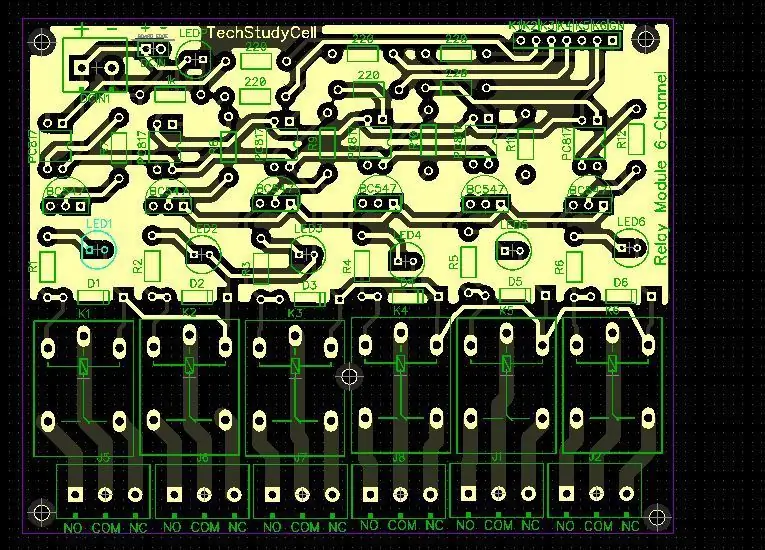

Σε αυτό το έργο LoRa, έχω χρησιμοποιήσει μια μονάδα ρελέ 12v. Μπορείτε να αγοράσετε αυτήν τη μονάδα αναμετάδοσης στο διαδίκτυο, αλλά καθώς χρειάζομαι τη μονάδα ρελέ στα περισσότερα έργα μου, έτσι έχω σχεδιάσει το PCB για τη μονάδα αναμετάδοσης.
Μπορείτε επίσης να κατεβάσετε το αρχείο Garber για αυτήν τη μονάδα ρελέ 12v από τον ακόλουθο σύνδεσμο
drive.google.com/uc?export=download&id=1gSz2if9vpkj6O7vc9urzS6hUEJHfgl1g
Βήμα 7: Παραγγείλετε το PCB
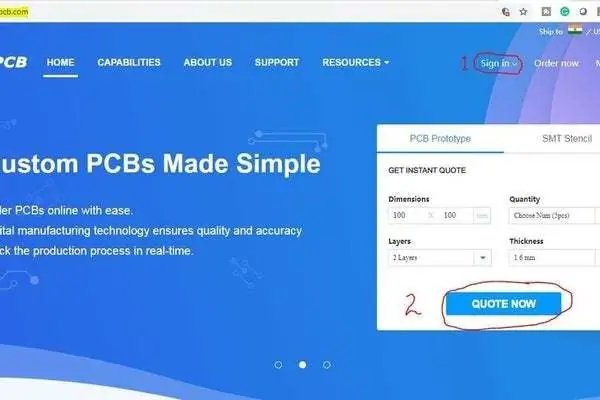
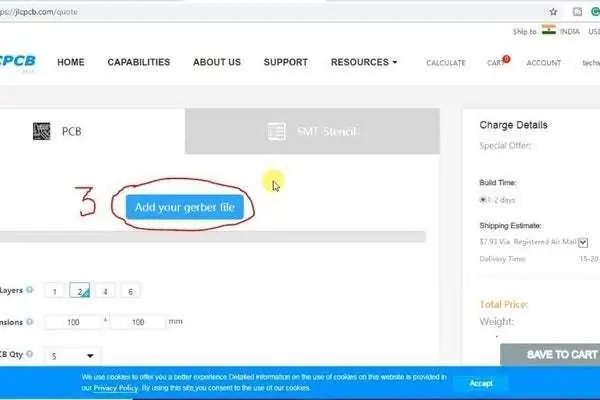
Μετά τη λήψη του αρχείου Garber μπορείτε εύκολα να παραγγείλετε το PCB
1. Επισκεφτείτε τη διεύθυνση https://jlcpcb.com και συνδεθείτε/Εγγραφείτε
2. Κάντε κλικ στο κουμπί QUOTE NOW.
3 Κάντε κλικ στο κουμπί "Προσθήκη του αρχείου Gerber". Στη συνέχεια, περιηγηθείτε και επιλέξτε το αρχείο Gerber που έχετε κατεβάσει
Βήμα 8: Ανεβάστε το αρχείο Gerber και ορίστε τις παραμέτρους
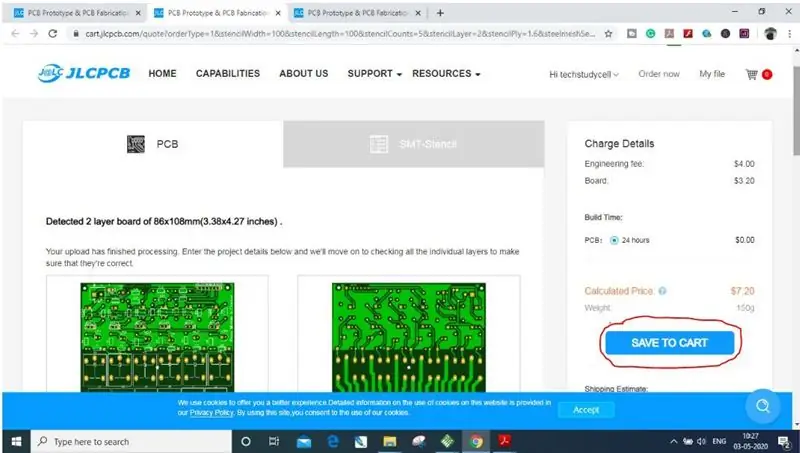
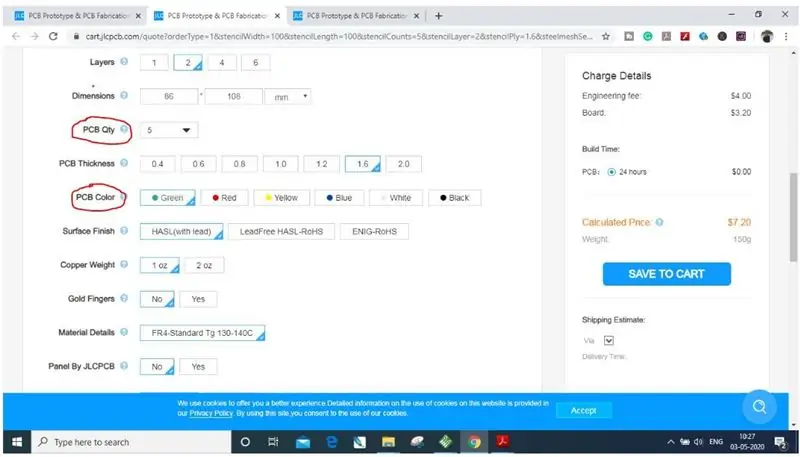
4. Ορίστε την απαιτούμενη παράμετρο, όπως ποσότητα, χρώμα PCB κλπ
5. Αφού επιλέξετε όλες τις παραμέτρους για PCB, κάντε κλικ στο κουμπί SAVE TO CART.
Βήμα 9: Επιλέξτε Διεύθυνση αποστολής και Τρόπος πληρωμής
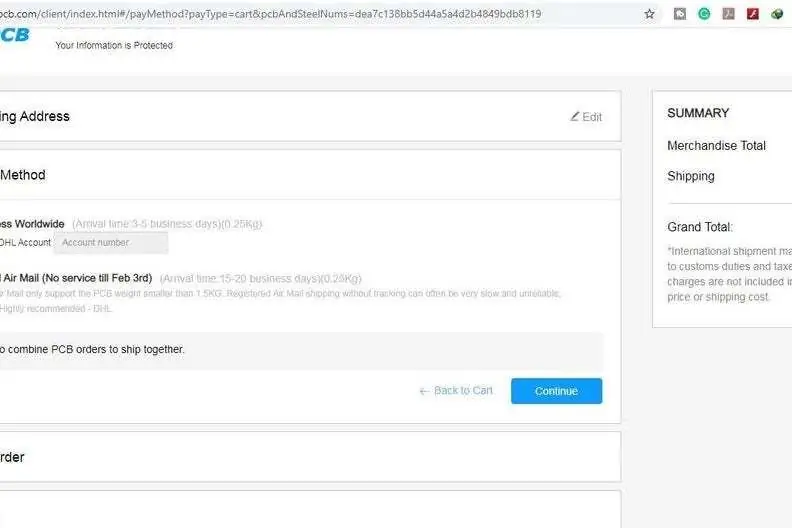
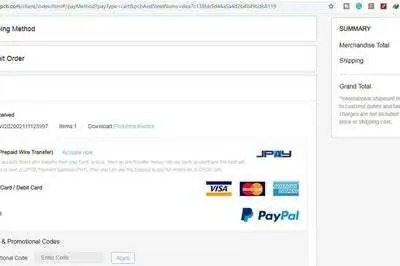
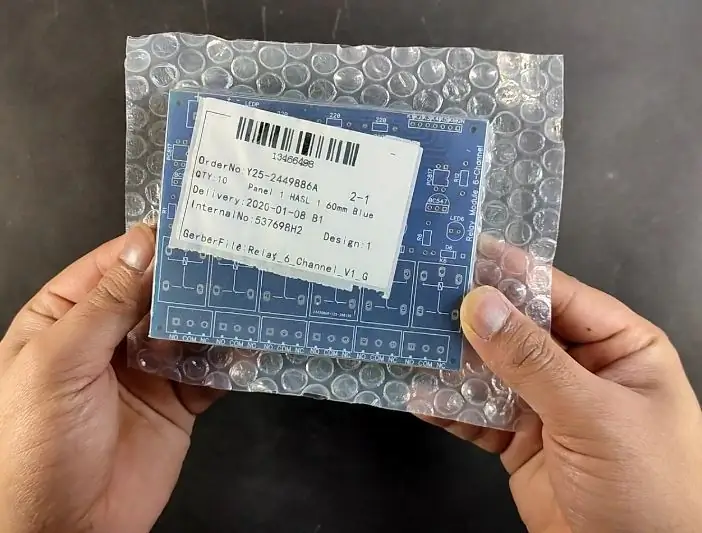
6. Πληκτρολογήστε τη διεύθυνση αποστολής.
7. Επιλέξτε τη μέθοδο αποστολής που είναι κατάλληλη για εσάς.
8. Υποβάλετε την παραγγελία και προχωρήστε στην πληρωμή.
Μπορείτε επίσης να παρακολουθείτε την παραγγελία σας από το JLCPCB.com. Στην περίπτωσή μου, τα PCB χρειάστηκαν 2 ημέρες για να κατασκευαστούν και έφτασαν μέσα σε μια εβδομάδα χρησιμοποιώντας την επιλογή παράδοσης DHL. Τα PCB ήταν καλά συσκευασμένα και η ποιότητα ήταν πραγματικά καλή σε αυτήν την προσιτή τιμή.
Βήμα 10: Προγραμματίστε και τα δύο Arduino


Τώρα ανεβάστε τον κωδικό για το κύκλωμα πομπού και δέκτη Lora Arduino.
Έχω εξηγήσει και τον κωδικό Arduino στο σχετικό βίντεο. Θα συνιστούσα να δείτε το βίντεο για καλύτερη κατανόηση.
Κατεβάστε τα σκίτσα Arduino για αυτό το έργο Lora Arduino:
drive.google.com/uc?export=download&id=1jA0Hf32pvWQ6rXFnW1uiHWMEewrxOvKr
Βήμα 11: Συνδέστε τις οικιακές συσκευές

Τώρα θα συνδέσουμε τις 5 οικιακές συσκευές με τη μονάδα ρελέ 12v σύμφωνα με το διάγραμμα κυκλώματος.
Λάβετε τις κατάλληλες προφυλάξεις ασφαλείας ενώ συνδέετε φορτίο 110v ή 230v με τη μονάδα ρελέ.
Βήμα 12: Τέλος, το έργο Lora είναι έτοιμο
Τώρα μπορούμε να ελέγξουμε τις 5 οικιακές συσκευές χρησιμοποιώντας το κύκλωμα πομπού Lora. Εδώ έχω συνδέσει 5 λάμπες AC 230v με τη μονάδα ρελέ. Τώρα αν πατήσω οποιοδήποτε κουμπί, θα ανάψει η αντίστοιχη λυχνία.
Στην αγροτική περιοχή με αυτό το έργο Arduino Lora, μπορούμε να ελέγξουμε τις συσκευές υψηλής τάσης από 10 χιλιόμετρα μακριά χωρίς καμία συσκευή Bluetooth ή WiFi. Αυτό λοιπόν το πολύ χρήσιμο έργο Arduino στην αγροτική περιοχή.
Ελπίζω, να σας αρέσει αυτό το έργο LORA.
Παρακαλώ μοιραστείτε τα σχόλιά σας για αυτό το έργο LoRa. Σας ευχαριστώ για το χρόνο σας.
Συνιστάται:
Οικιακός αυτοματισμός με ρελέ ελέγχου θερμοκρασίας NodeMCU Touch Sensor LDR: 16 βήματα

Αυτοματισμός σπιτιού με ρελέ ελέγχου θερμοκρασίας NodeMCU Touch Sensor LDR: Στα προηγούμενα έργα μου NodeMCU, έχω ελέγξει δύο οικιακές συσκευές από την εφαρμογή Blynk. Έλαβα πολλά σχόλια και μηνύματα για να αναβαθμίσω το έργο με χειροκίνητο έλεγχο και να προσθέσω περισσότερες δυνατότητες. Έτσι, έχω σχεδιάσει αυτό το Smart Home Extension Box. Σε αυτό το IoT
Πώς να φτιάξετε αυτοματοποίηση στο σπίτι με βάση το IoT με ρελέ ελέγχου αισθητήρων NodeMCU: 14 βήματα (με εικόνες)

Πώς να κάνετε αυτοματοποίηση οικιακού αυτοματισμού με ρελέ ελέγχου αισθητήρων NodeMCU: Σε αυτό το έργο που βασίζεται στο IoT, έχω κάνει το Home Automation with Blynk και το NodeMCU module ρελέ ελέγχου με ανατροφοδότηση σε πραγματικό χρόνο. Στη χειροκίνητη λειτουργία, αυτή η μονάδα ρελέ μπορεί να ελεγχθεί από κινητό ή smartphone και, χειροκίνητο διακόπτη. Στην Αυτόματη Λειτουργία, αυτό το
Πώς να φτιάξετε έξυπνο σπίτι χρησιμοποιώντας τη μονάδα ρελέ ελέγχου Arduino - Ιδέες αυτοματισμού σπιτιού: 15 βήματα (με εικόνες)

Πώς να φτιάξετε έξυπνο σπίτι χρησιμοποιώντας τη μονάδα ρελέ ελέγχου Arduino | Ιδέες αυτοματισμού σπιτιού: Σε αυτό το έργο αυτοματισμού σπιτιού, θα σχεδιάσουμε μια μονάδα ρελέ έξυπνου σπιτιού που μπορεί να ελέγχει 5 οικιακές συσκευές. Αυτή η μονάδα ρελέ μπορεί να ελεγχθεί από κινητό ή smartphone, τηλεχειριστήριο IR ή τηλεχειριστήριο τηλεόρασης, χειροκίνητο διακόπτη. Αυτό το έξυπνο ρελέ μπορεί επίσης να αισθανθεί το r
Πώς να χρησιμοποιήσετε το SIM800L για αποστολή SMS και ρελέ ελέγχου μέσω SMS: 3 βήματα

Πώς να χρησιμοποιήσετε το SIM800L για αποστολή SMS και ρελέ ελέγχου μέσω SMS: Περιγραφή: Αυτό το σεμινάριο δείχνει πώς να χρησιμοποιείτε το SIM800L για αποστολή sms και λήψη sms για έλεγχο ρελέ. Η μονάδα SIM800L είναι μικρή σε μέγεθος και μπορεί να χρησιμοποιηθεί για διασύνδεση με το Arduino για αποστολή sms, λήψη sms, κλήση, λήψη κλήσεων και άλλα. Σε αυτό το σεμινάριο
[Home Automation] Ρελέ ελέγχου από παντού χρησιμοποιώντας ESP8266 + Blynk: 4 βήματα
![[Home Automation] Ρελέ ελέγχου από παντού χρησιμοποιώντας ESP8266 + Blynk: 4 βήματα [Home Automation] Ρελέ ελέγχου από παντού χρησιμοποιώντας ESP8266 + Blynk: 4 βήματα](https://i.howwhatproduce.com/images/006/image-16347-42-j.webp)
[Home Automation] Ρελέ ελέγχου από παντού χρησιμοποιώντας ESP8266 + Blynk: Υπάρχουν πολλοί τρόποι για να δημιουργήσετε έναν αυτοματισμό στο σπίτι, μερικοί είναι περίπλοκοι, μερικοί είναι εύκολοι, αυτό το διδακτικό θα δείξω πώς να κάνετε έναν απλό έλεγχο ρελέ χρησιμοποιώντας το ESP-12E με το Blynk. Για βολικό, το σχέδιο ήταν μονόπλευρο PCB, ώστε να μπορείτε να το φτιάξετε μόνοι σας
